Windows 11 Recovery -levy - luominen ja käytä
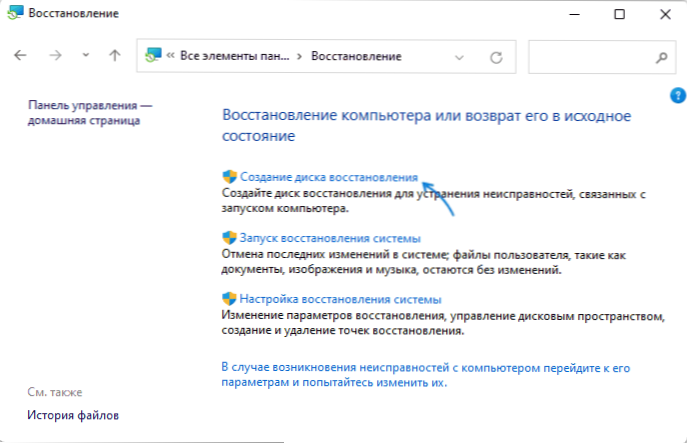
- 4362
- 1030
- Steven Hermann
Windows 11 Recovery -levy on boot -flash -asema, jossa on joukko hyödyllisiä työkaluja, ja se voi auttaa tapauksissa, joissa järjestelmä ei käynnisty tai toimi väärin epäonnistumisten takia: sen avulla voit käyttää komentorivityökaluja, palauttamista palautuspisteistä tai Ennalta valmisteltu varmuuskopio, ja myös Windows 11: n purkaa tehdasasetuksiin ilman tietojen tallentamista, mutta ohjaimien kanssa.
Tässä vaiheessa -vaiheet ohjeet Windows 11: n palauttamislevyn luomiseen.
Palautuslevyn luominen ohjauspaneeliin
Voit luoda Windows 11 Recovery -levyn, tarvitset vähintään 16 Gt: n flash -aseman, kaikki sen tiedot poistetaan. Kytke asema, lisävaiheet luodaan seuraavat:
- Avaa Windows 11 -ohjauspaneeli ja siinä - “Restaurointi” -kohda. Kuinka avata ohjauspaneeli Windows 11.
- Napsauta "Restauran dishan luominen".
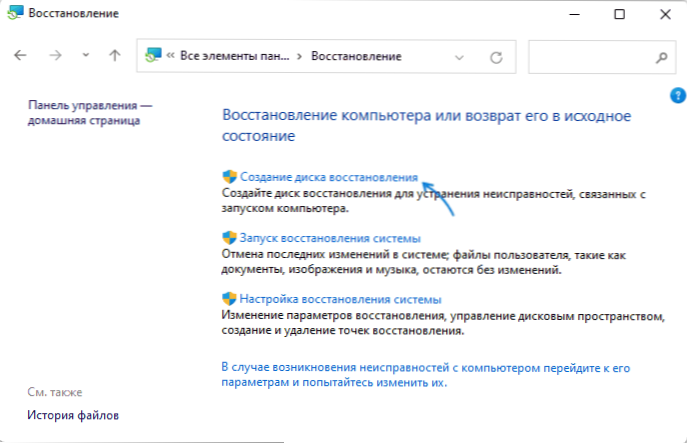
- Palautuslevyjen luominen alkaa, ja tiedostojen kopiointitiedostojen oletusmerkillä (suosittelen poistumaan ON).
- Joidenkin odotusjakson jälkeen sinulle tarjotaan valita USB -asema, jota käytetään palautuslevyn luomiseen. Valitse se ja napsauta "Seuraava".
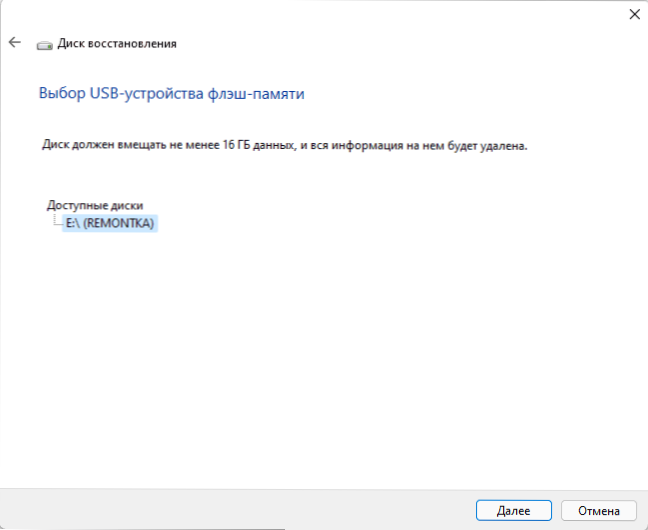
- Varmista, että ymmärrät, että kaikki fyysisen levyn tiedot poistetaan ja napsauta "Luo" -painiketta.
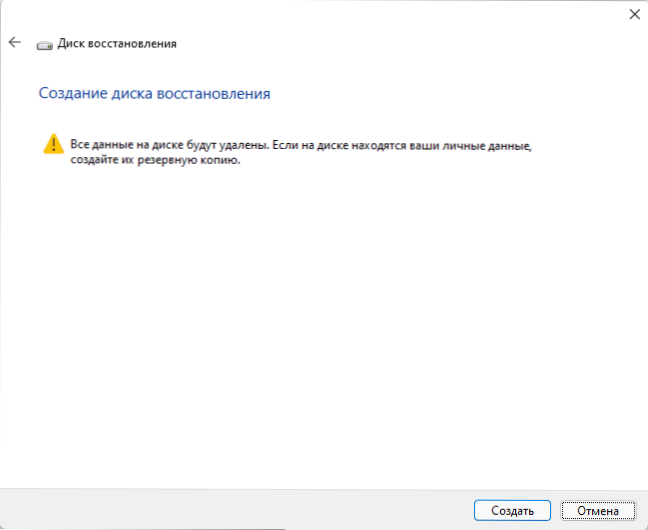
- Odota palautuslevyn luomisen valmistumista (se voi viedä paljon aikaa).
- Windows 11 Recovery -levy on käyttövalmis.
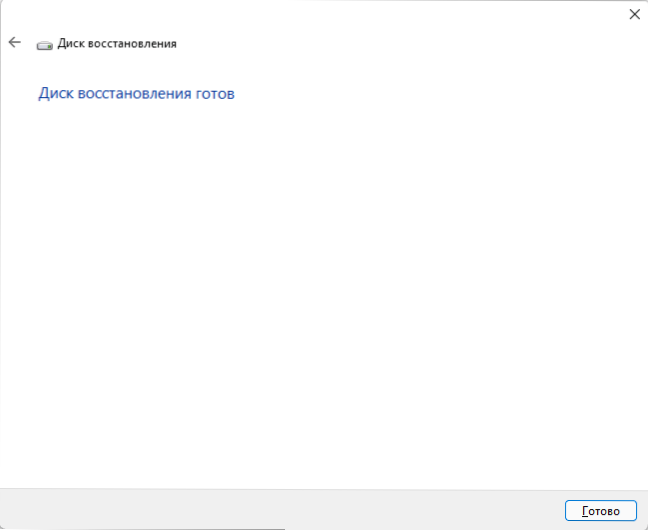
Jos haluat käyttää palautuslevyä, kytke vain USB -flash -asema tietokoneeseen tai kannettavaan tietokoneeseen, laita lataus flash -asemasta BIOS: lle tai käytä käynnistysvalikkoa.
Latauksen jälkeen näet seuraavan näytön:

- "Restaurointi levyltä" -kohdan avulla voit puhdistaa levyt ja palauttaa Windows 11: n "Tehdastilassa".
- Kohdassa "Etsi ja eliminointi toimintahäiriöt" voit käyttää järjestelmätyökaluja nykyisen järjestelmän toiminnan korjaamiseen - komentorivi palauttaaksesi käynnistyslataimen, keinot työskennellä palautuspisteiden ja järjestelmän varmuuskopioiden kanssa.
Windows 11: n käyttämällä ladatat flash -asemaa palautuslevynä
Jos sinulla on latausasennus Flash Drive Windows 11 (miten Windows 11 Boot Flash Drive), sitä voidaan käyttää myös palautuslevynä, mutta eräillä eroilla:
- Käynnistä Windows 11 -sovelluksesta lataat flash -asemaa ja napsauta "Seuraava" asennusohjelman ensimmäisellä näytöllä.
- Napsauta seuraavassa vasemman alla olevassa näytössä "Järjestelmän palauttaminen".
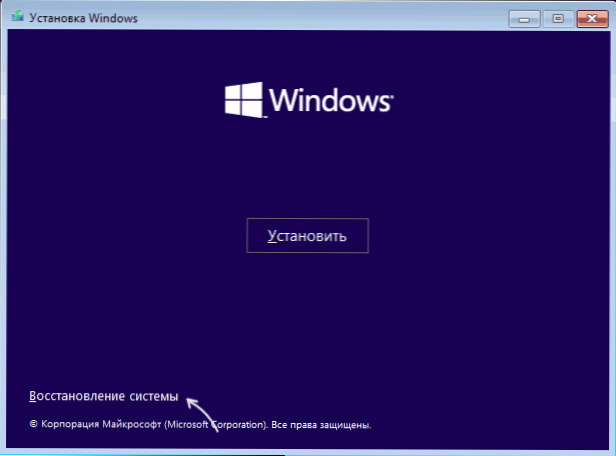
- Pääset näytölle, jossa "Firctionin haku ja eliminointi" -kohtaa esiintyy samoilla työkaluilla vakiintuneen käyttöjärjestelmän suorituskyvyn palauttamiseksi, mikä edellisessä tapauksessa.
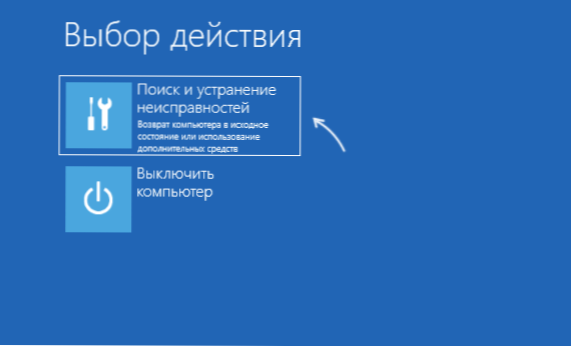
Ero: Tavanomaisen palautuslevyn avulla voit nollata Windows 11: n, kuljettajien säilyttämisen, ja jos vaihtoehto ei ole sellaista mahdollisuutta, mutta voit suorittaa järjestelmän puhtaan asennuksen tarvittaessa.
- « Kuinka sijoittaa kuvakkeet Windows 11 -ilmoituskenttään useisiin riveihin
- Roskapostia Google -kalenterissa - kuinka päästä eroon »

